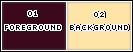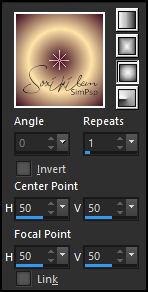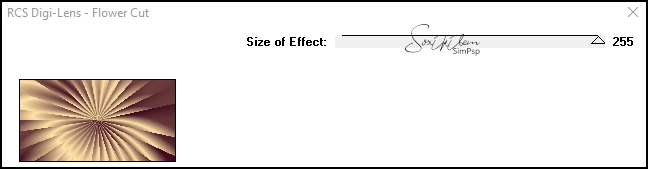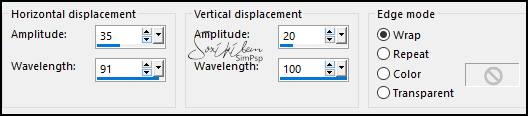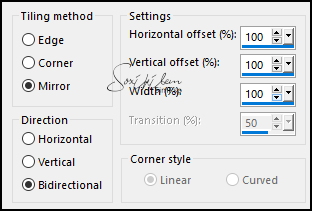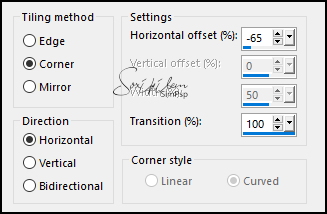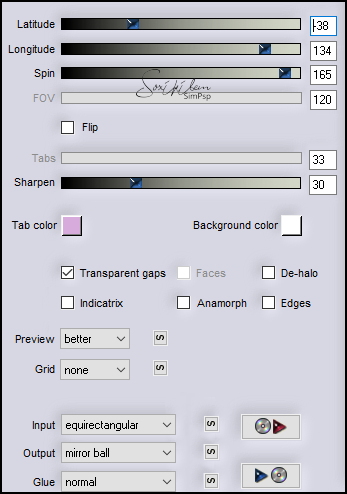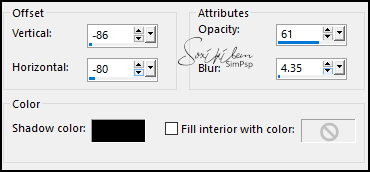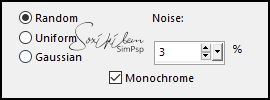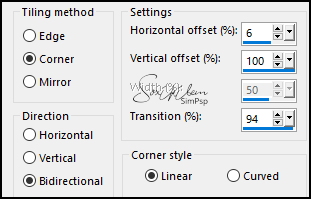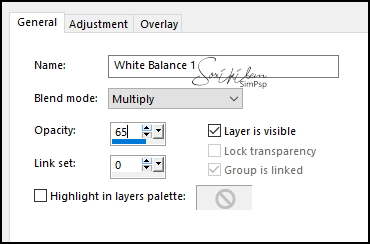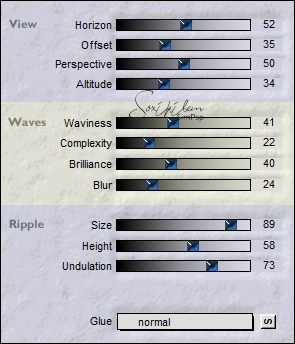|
TRADUÇÕES: Obrigada aos nossos tradutores!
MATERIAL 1 Tube Principal à sua escolha 1 Misted Paisagem à sua escolha Misted Steampunk à sua escolha TituloCharlotteByXiki Selection227_1ByXiki - Selection227_2ByXiki
PLUGINS Flaming Pear > Flexify 2 Flaming Pear > Flood RCS Filter Pak 1.0 > RCS Digi-Lens - Flower Cut
Este Tutorial foi escrito por
Soxikibem, qualquer semelhança é mera coincidência. Tutorial elaborado no PSP 2022
O meu agradecimento as Tubeiras pelos Tubes e Masks
Fique à vontade para mudar os Blends das layers, pois dependendo das cores e imagens o resultado poderá mudar.
TUTORIAL
1 - Abrir o material no PSP, duplique e feche os originais. Escolha duas cores para trabalhar. Foreground: #3c081b Background: #ffe4a8
2 - Abra uma Transparência de 930 x 490px. Pintar com um gradiente Sunburst formado pelas cores escolhidas como no print abaixo:
3 - Effects > Plugins > RCS Filter Pak 1.0 > RCS Digi-Lens - Flower Cut:
4 - Effects > Distortion Effects > Wave:
5 - Effects > Image Effects > Seamless Tiling:
Effects > Edge Effects > Enhance.
6 - Layers > New Raster Layer. Selections > Load/ Save Selections > Load Selection From Disk: Selection227_1ByXiki. Pintar estas seleções com a cor do Foreground. Selections > Select None.
7 - Effects > Image Effects > Seamless Tiling:
8 - Effects > Plugins > Flaming Pear > Flexify 2:
Image > Resize: 80%, all layers desmarcado.
9 - Layers > New Raster Layer. Selections > Load/Save Selections > Load Selection From Disk: Selection227_2ByXiki. Effects > 3D Effects > Cutout, com a cor preta:
Selections > Select None.
10 - Ativar a Layer Raster 2. Adjust > Add/Remove Noise > Add Noise:
11 - Ativar a layer de cima, Raster 3. Layers > Merge > Merge Down. Pick Tool: Position X 268, Position Y 16.
12 - Ativar a Layer Raster 1. Layers > New Raster Layer. Selections > Select All. Edit > Copy no Misted Paisagem. Edit > Paste Into Selections. Selections > Select None.
13 - Effects > Image Effects > Seamles Tiling: Side by Side.
Layers > Properties > General > Blend Mode: Dodge. Layers > Duplicate. Mudar o Blend desta layer para Overlay * (na segunda versão usei o Blend Dissolve).
14 - Ativar a Layer Raster 1. Layers > New Adjustment Layer > White Balance. Mudar apenas na aba General como no print abaixo:
15 - Ativar a Layer Raster 2. Effects > 3D Effects > Drop Shadow: -3, 3, 100, 5, cor background. Layers > Properties > General > Blend Mode: Hard Light.
16 - Effects > Plugins > Flaming Pear > Flood:
17 - Ativar a Layer Copy of Raster 3. Repetir o Flaming Pear > Flood com as mesmas configurações usadas anteriormente.
18 - Ativar a Layer Raster 2. Edit > Copy no Tube Personagem. Edit > Paste as New Layer. Resize se for necessário, se estiver usando o do material, eu dei um resize de 70%. Adjust > Sharpness > Sharpen. Posicionar à esquerda do trabalho. Effects > 3D Effects > Drop Shadow: -3, 3, 100, 40, cor background ou com a cor que preferir.
19 - Effects > Plugins > Flaming Pear > Flood. Nota1: Mude o valor em Ofset se desejar diminuir ou aumentar a altura do efeito. Na segunda versao mudei em Offset para 60
20 - Edit > Copy no Misted Steampunk. Edit > Paste as New Layer. Posicionar no canto superior à direita. Layers > Properties > General > Blend Mode: Hard Light.
Nota2: Antes de passar para o próximo passo, observe seu trabalho para ver se esta feliz com o resultado dos Blends, caso contrário mude a gosto.
21 - Fechar a visibilidade das layers do Tube Personagem e do Misted Steampunk. Edit > Copy Special > Copy Merged. Se preferir duplique seu trabalho para ter uma cópia. Abrir a visibilidade das duas layers.
22 - Image > Add Borders > Symmetric: 2px cor background. Selections > Select All. Image > Add Borders > Symmetric: 25px com qualquer cor. Selections > Invert. Edit > Paste Into Selection.
23 - Adjust > Blur > Gaussian Blur: 15. Effects > Plugins > Flaming Pear > Flood:
24 - Selections > Invert. Effects > 3D Effects > Drop Shadow: 0, 0, 100, 40, cor preta. Selections > Select None.
25 - Image > Add Borders > Symmetric: 2px cor background. Selections > Select All. Image > Add Borders > Symmetric: 35px com qualquer cor. Selections > Invert. Edit > Paste Into Selection.
26 - Adjust > Blur > Gaussian Blur: 15. Adjust > Add/Remove Noise > Add Noise:
27 - Selections > Invert. Effects > 3D Effects > Drop Shadow: 0, 0, 100, 40, cor preta. Edit > Repeat Drop Shadow. Selections > Select None.
28 - Image > Add Borders > Symmetric: 2px cor foreground 1px cor background 2px cor foreground
29 - Edit > Copy no TituloCharlotteByXiki. Edit > Paste as New Layer. Pick Tool: Position X 266, Position Y 383. Layers > Duplicate. Layers > Properties > General > Blend Mode: Burn.
30 - Aplicar sua marca d'água ou assinatura. File > Export > JPEG Optimizer.
VERSÃO:
CRÉDITOS Versão 1&2: Criação - Formatação e Art Final by Soxikibem Tube Personagem, Paisagem & Steampunk: Tubed by Pqna&Alice
Sinta-se à vontade para enviar suas versões. Terei todo o prazer em publicá-las em nosso site.
|